EMUI: Wer ein Huawei- oder Honor-Smartphone benutzt, muss diese Tricks kennen


Viele Hersteller passen ihre Android-Oberflächen auf dem Smartphone an. Bei EMUI, der Huawei-Software, ist es leicht, den Touch des chinesischen Herstellers zu erkennen. Die Software ist weit entfernt vom nackten Android. In diesem Artikel zeigen wir Euch einige wissenswerte Funktionen, um das Beste aus Smartphone herauszuholen, sei es ein Huawei Mate 20 Pro, ein P30 Pro oder ein Honor View 20, um nur einige der großen Huawei/Honor-Familie zu nennen.
Wichtig: Einige Schritte können von einem Huawei-Gerät zu einem Honor-Smartphone leicht abweichen.
Direkt zum passenden Abschnitt:
- Oberfläche anpassen
- Display einstellen
- Bedienung beschleunigen
- Sicherheit und Gefahrenabwehr
- Kamera konfigurieren
- Akkueinstellungen
- Andere Tipps und Tricks für EMUI
Die EMUI-Benutzeroberfläche anpassen

Einer der Vorteile von EMUI ist zweifellos, dass man die Oberfläche in der Optik stark anpassen kann. Richtet ein Foto von Euch als Hintergrund ein, sammelt Apps in dafür vorgesehenen Ordnern, navigiert mit dem physischen Button oder den virtuellen Schaltflächen, organisiert Apps auf den Homescreens. Es sind nur wenige Schritte erforderlich, um die Benutzeroberfläche an Euren Geschmack und Eure Bedürfnisse anzupassen.
- Hintergrund ändern: Einstellungen > Startbildschirm & Hintergrund > weitere Hintergründe
- Aktivieren des App-Drawers: Geht zu Einstellungen > Startbildschirm & Hintergrund > Startbildschirmstil > Drawer
- Aktivieren des Always On Displays: Einstellungen > Startbildschirm & Hintergrund > Anzeige stets aktiv
- Wählt, wie Ihr durch das System navigieren möchtet: Einstellungen > Sytem > Systemnavigation. Hier könnt Ihr entscheiden, ob Ihr die Navigationstaste aktivieren, mit Gesten das Smartphone steuern oder den NaviDot von EMUI nutzen wollt.
- Ändert die Schnelleinstellungen: Wischt das Dropdown-Menü herunter und klickt auf das Bleistift-Symbol.
- Layouts ändern und Apps neu anordnen: Haltet eine Stelle auf dem Startbildschirm gedrückt und klickt auf Startbildschirmeinstellungen. In diesem Abschnitt könnt Ihr die Apps neu anordnen und festlegen, wie viele auf den Homescreen passen sollen.
- Akku in Prozent anzeigen: Einstellungen > Akku und wählt zwischen Nicht anzeigen/Neben dem Akkusymbol/Im Akkusymbol.

Display einstellen in EMUI
Wir unterschätzen oft die Bedeutung des Displays und der damit verbundenen Einstellungen. Ich spreche nicht nur von der Helligkeit, sondern auch von der Möglichkeit, in die Farbwiedergabe einzugreifen und die Größe der Schrift anzupassen.
- Schriftgröße: Einstellungen > Anzeige > Schrift- und Anzeigegröße
- Ändern der Größe der Oberflächenelemente: Einstellungen > Anzeige > Schrift- und Anzeigegröße
- Bildschirmauflösung: Einstellungen > Anzeige > Bildschirmauflösung
- Bildschirmhelligkeit: Einstellungen > Anzeige
- Farbtemperatur: Einstellungen > Anzeige > Farbmodus und -temperatur
- Farbmodus: Einstellungen > Anzeige > Farbmodus und -temperatur
- Blau-Licht-Filter: Einstellungen > Anzeige > Augen schonen
- Verstecken der Notch: Einstellungen > Anzeige > Weitere Anzeigeeinstellungen > Notch

- Ausschalten des Bildschirms: Einstellungen > Anzeige > Ruhezustand - "30 Sekunden" ist eine gute Möglichkeit, den Stromverbrauch zu begrenzen.
- Apps im Vollbildmodus anzeigen: Einstellungen > Anzeige > Weitere Anzeigeeinstellungen > Vollbildanzeige
- Erhöhen der Empfindlichkeit des Touchscreens: Einstellungen > Intelligente Unterstützung > Handschuhmodus
Smartphone mit EMUI schneller bedienen
Nicht alle von einem Gerät angebotenen Optionen sind sinnvoll. Auf EMUI gibt es einige Funktionen, die wir empfehlen zu aktivieren, da sie es ermöglichen, die Interaktion mit dem Smartphone zu optimieren, indem Ihr mit wenigen Gesten oder Klicks zum Ziel kommt.
- Dateien finden im Handumdrehen: Streicht auf dem Startbildschirm nach unten und nutzt die Suchleiste.
- Sprachbefehle aktivieren: Einstellungen > Intelligente Unterstützung > Sprachsteuerung, um Anrufe mit Eurer Stimme anzunehmen oder abzulehnen.
- Einen Kontakt aus dem Standby anrufen: Haltet die Taste für geringe Lautstärke gedrückt und gebt den Namen des Kontakts nach dem Signalton an.
- Google Assistant aufwecken: Haltet die Home-Taste gedrückt und verwendet Sprachbefehle für den Google Assistant.
- Teilt den Bildschirm mit dem Knöchel in zwei Teile: Einstellungen > Intelligente Unterstützung > Verknüpfungen und Gesten
- Schnellstart: Vom Lockscreen aus nach unten streichen, um auf den Rekorder, die Taschenlampe, den Rechner, den Timer und die Kamera zuzugreifen.
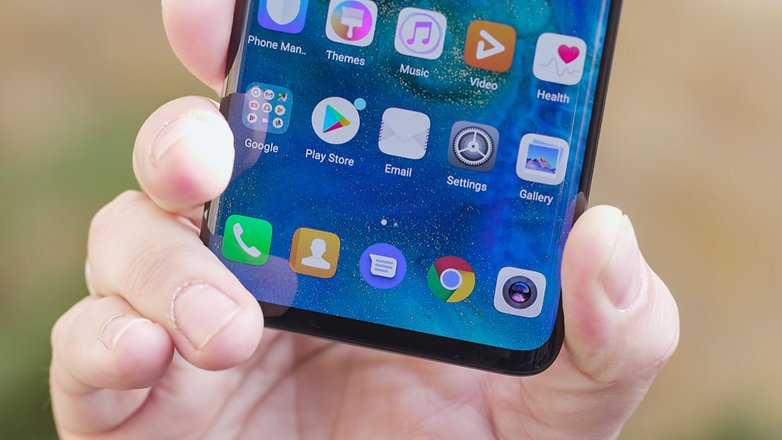
- Zwei WhatsApp/Facebook-Konten verwenden: Einstellungen > Apps > App-Twin
- Entsperren mit Gesichtserkennung: Einstellungen > Sicherheit und Datenschutz > Face Scan
- Aktivieren der Einhandbedienung: Einstellungen > Intelligente Unterstützung > Einhandmodus
- Screenshot machen: Statt der klassischen Kombination aus Leiser & Powerbutton könnt Ihr auch mit Eurem Knöchel auf den Bildschirm klopfen.
Sicherheit in EMUI
Wenn Ihr Euer Smartphone mit einer PIN, einem Passwort, einem Muster, dem Fingerabdrucksensor oder der Gesichtserkennung sperrt, könnt Ihre Eure Daten schützen. Und wenn Ihr Dinge vor Neugierigen geheim halten wollt, werdet Ihr Euch freuen, drei Funktionen zu finden, die extra dafür entwickelt wurden.
- Fingerabdrücke: Einstellungen > Sicherheit und Datenschutz > Fingerabdruck-ID
- Gesichtserkennung: Einstellungen > Sicherheit und Datenschutz > Face Scan
- Geschützten Bereich Private Space aktivieren: Einstellungen > Sicherheit und Datenschutz > PrivateSpace
- Fotos, Audio, Video und andere Dateien verschlüsseln: Einstellungen > Sicherheit und Datenschutz > Tresor
- Blockiert den Zugriff auf Anwendungen: Einstellungen > Sicherheit und Datenschutz > App-Sperre
- Sucht das Gerät bei Verlust oder Diebstahl: Einstellungen > Sicherheit und Datenschutz > Mein Gerät finden
- Installieren von unbekannte Apps: Einstellungen > Sicherheit und Datenschutz > Zusätzliche Einstellungen > Apps aus externen Quellen installieren

Die Kamera richtig einstellen
Eine der am häufigsten verwendeten Komponenten bei den Anwendern ist die Kamera. Mit den richtigen Einstellungen kann die bei Huawei- und Honor-Smartphones wahre Wunder vollbringen, unter anderem wegen der KI-Einheit, die in den Kirin-Prozessoren steckt.
- Pro-Modus aktivieren: Öffnet die Kamera-App, wischt von links nach rechts und klickt auf Pro-Foto oder Pro-Video.
- Vom Sperrbildschirm aus fotografieren: Doppelklicken auf die Taste für niedrige Lautstärke.
- Schnell durch die Fotos in der Galerie blättern: Öffnet ein Foto der Galerie, macht die Pinch-Geste, um das Foto kleiner zu machen, und scrollt durch die anderen Aufnahmen.
- Mehrere Fotos gleichzeitig auswählen: Öffnet den Ordner, drückt einige Sekunden lang auf das Foto, das Ihr zuerst auswählen möchtet, und klickt dann weitere an, um sie auszuwählen.
- Bokeh-Effekt: Öffnet die Kamera und klickt auf das Symbol, das das Öffnen des Objektivs simuliert; klickt nun auf das Objekt, auf das Ihr fokussieren und aufnehmen möchten. Bei neueren Handys mit EMUI hat diese Funktion einen eigenen Modus namens "Blende", der ganz links in der Leiste zu finden ist.
- Beauty-Effekt anpassen: Klickt im Selfie-Modus auf das Hochformat-Symbol und bewegt die Finger über die Beauty-Level-Anzeige.
- Spaß mit AR: Aktiviert die AR-Objektive aus dem Kameramenü, klickt unten auf AR und wählt die Effekte, die Ihr in Echtzeit auf dem Objekt sehen möchtet.

- Instagram-Filter vor der Aufnahme anwenden: Aktiviert das Element Filter zwischen den Kameramodi und klickt dann auf die drei Kreise, um die neun Filter in Echtzeit anzuzeigen.
- Macht ein Bild mit einem Lächeln: Geht in die Kameraeinstellungen und aktiviert den Punkt Lächeln aufnehmen.
- Ein Dokument scannen: Öffnet die Kamera und klickt auf Dokument scannen; umrahmt die Visitenkarte oder den Ausdruck und fahrt mit dem Scannen gemäß den Anweisungen fort.
- KI aktivieren/deaktivieren: Je nach Gerät könnt Ihr dies tun, indem Ihr auf die Kamera-App zugreift und in den Einstellungen > Master AI klicken oder die KI-Taste in der Kamera-App drückt.
- Raster anzeigen: Startet die Kamera-App, dann Einstellungen > Kameraraster.
- Timer einstellen: Startet die Kamera-App, dann Einstellungen > Timer und wählt zwischen 2,5 oder 10 Sekunden.
Die richtigen Akkueinstellungen
Leider schafft der Akku eines Smartphones kaum länger als zwei Tage ohne Aufladen. Ihr könnt jedoch den Verbrauch durch die speziellen Einstellungen überwachen und steuern und, falls unterstützt, die Vorteile der schnellen Aufladung nutzen, um in kurzer Zeit wieder startklar zu sein.
- Energiesparmodus einschalten: Um Hintergrundanwendungen einzuschränken, deaktiviert die automatische Synchronisation von E-Mail und System-Audio.
- Ultra-Energiesparmodus: Für Notfallsituationen ermöglicht dieser Modus die Verwendung von sehr wenigen Apps, die das Nutzungserlebnis stark einschränken.
- Stromverbraucher anzeigen: Einstellungen > Akku > Akkunutzung.
- Verbrauch optimieren: Einstellungen > Akku > Akkunutzung optimieren.
- Prozentsatz anzeigen: Einstellungen > Akku und wählt zwischen Nicht anzeigen/Neben dem Akkusymbol/Im Akkusymbol.
- Schwarzen Hintergrund einstellen: Einstellungen > Akku > Oberflächenfarben dunkler einstellen.
- Reverse Wireless Charging aktivieren: Einstellungen > Akku > Umgekehrtes Laden ohne Kabel.
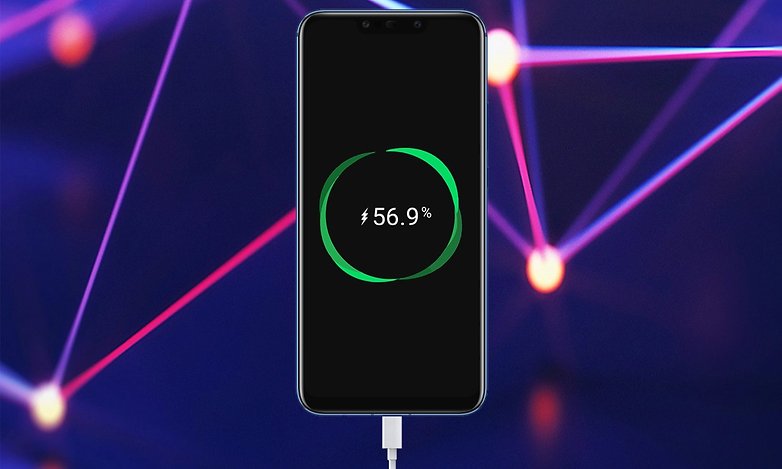
Weitere nützliche Tipps für EMUI
Wenn Ihr selbst die entferntesten Ecken des Systems kontrollieren wollt, sind hier einige zusätzliche Tipps und Tricks:
- Aktivieren der Entwickleroptionen: Einstellungen > System > Über das Telefon > Build Nummer, klickt so lange darauf, bis die Aktivierungsbenachrichtigung angezeigt wird.
- Smartphone zurücksetzen: Einstellungen > System > Zurücksetzen > Auf Werkseinstellungen zurücksetzen.
- System-Update suchen und installieren: Einstellungen > System > Softwareaktualisierung oder probiert diesen Trick.
- Zwei SIM-Karten gleichzeitig nutzen: Einstellungen > Drahtlos und Netzwerke > Dual-SIM.
- Einschalten des Smartphones planen: Einstellungen > Intelligente Unterstützung > Geplantes Ein-/Ausschalten.
- Daten vom alten Smartphone übertragen: Ladet die App Phone Clone auf die beiden Geräte herunter und wählt die zu übertragenden Daten aus.
- Besserer Sound: Einstellungen > Töne > Dolby Atmos (bei unterstützten Geräten).
Habt Ihr auch ein Huawei- oder Honor-Smartphone? Welchen anderen Trick würdet Ihr der Liste hinzufügen?
Diese Tricks sind mit Android 9 und EMUI 9.1 verfügbar, aber einige funktionieren auch mit früheren Versionen.














Honor 9 Lite: Ich möchte nicht, dass beim Start aus dem Standby ein Bild aus der Galerie gezeigt wird. Nach Löschen dieser Bilder lief der Start wunschgemäß für eine Weile ohne Bild. Zwischenzeitlich sind sie wieder eigenmächtig geladen worden und nerven mich, auch wenn sie alle so wunderschön anzuschauen sind.
Ein großer Nachteil bei EMUI ist für mich, dass die Anzeige der Statusleiste oben immer sehr klein bleibt.
So kann man schwer etwas erkennen, wie zum Beispiel die Akku Prozent Anzeige. Das skaliert mit den Einstellungen der Anzeigengröße nicht mit, geht aber bei Samsung, Sony, Motorola oder Pixel problemlos.
Warum spielt sich automatisch ein Video von Samsung s10 ab und klaut mir mein DatenVolumen?Kann ich gar nicht leiden.
Ist auf vielen Webseiten so. Gibt es irgendwo in Browser Einstellungen was, da kann man das abstellen.
Einstellungen, dann auf Website-Einstellungen, dann auf Medien und Option Autoplay abschalten.
seit ich das Emui aktualisiert habe ist alles auf meinem Huawei 10P nichts mehr wie es war.
Bin ein bisschen überfordert da ich mich zu wenig auskenne was kann ich tun? Kann mir
jemand helfen? Danke
Hallo mady,
was genau hat sich denn verändert bzw. womit kommst du nicht mehr klar?
Hallo Bastian hat leider nicht funktioniert wollte schreiben geht aber nicht was kann ich tun? Bei den Usern sind auf dem Profil das Photo weg hoffe du verstehst mich
Was hat nicht funktioniert? Könntest du bitte genau beschreiben, worum es geht?
Ich möchte nur wissen wieso bei meinen Kontakten sämtliche Photos von den Usern weg sind. Im Profil. Das seit ich das Emui aktualisiert habe. Sorry wenn ich ein bisschen kompliziert bin.
Tolle Bedienung und einfacher als die von Samsung. Fehlt nur noch ein Bericht zum Huawei Y6 2019 oder dem fast identischen Honor A8. Allein die Kameras vom Y6 2019 macht klasse Fotos und die Gesichtserkennung funktioniert auch wunderbar im Dunkeln. Schon gewusst :
Xiaomi Redmi 7: Einsteiger-Smartphone für unter 100 Euro angekündigt.
Aber diese Preisklasse scheint Androidpit nicht zu mögen da man nur Luxusklasse und Mittelklassewagen bevorzugt bei Smartphones. Das ist keine Kritik aber leider findet man nur wenige bis gar keine Beiträge darüber, obwohl gerade in dieser Kategorie bis 200 Euro die Telefone immer besser werden. Derweil kommen meist nur Berichte über irgendwelche Gerüchte oder Theorien von Faltblätter die nicht mal in der Produktion sind. So denken einige hier wohl auch. Nicht jeder kauft sich Smartphones der Mittelklasse oder Luxusklasse. Das wird Androidpit auch wissen, von daher wären öftere Berichte der Kategorie 0 Euro bis 250 Euro angebracht. Gerade da erscheinen auch immer mehr Geräte wo guter Rat angebracht wäre, was sich lohnt zu kaufen. Aber nein, lieber 10 Berichte über das P30 und S10 schreiben. Arbeitet Androidpit nicht mit 1&1 zusammen? Die haben doch auch Smartphones bis 250 Euro und welche unter 200 Euro. Wiko hat sich auch bereit erklärt mehr auf Updates Wert zu legen.
Na das meiste bis 200€ ist oft schrott es gibt Ausnahmen ja z.b Xiaomi, Motorola Natürlich gibst genug Menschen die nicht mehr brauchen oder sich schlicht nicht mehr leisten können oder auch einfach auf das gequatschte so mancher Verkäufer hören weil die ihre Lager leer haben wollen, Wiko, Alcatel, Gigaset J Reihe und Y reihe oder L3 Sony und was sonst so vorwiegend mit Mediatek läuft kannste meiner Meinung nach liegen lassen. Sofern man sich etwas besseres leisten kann.
Alcatel ist mittlerweile eine Enttäuschung leider. Wer sich was besseres leisten kann, könnte es auch.... Ich kann es auch aber mache ich nicht. Mir reicht für das alltägliche ein Smartphone der Einsteigerklasse bis 200 Euro oder ein ehemaliges Flaggschiff was immer noch besser ist als so manch neues Smartphone aus der Mittelklasse. Das Galaxy S6 Edge war mir Ende 2018 lange eine Überlegung wert aber.... So richtig wusste ich nicht, ob ja oder nein. Früher mochte ich auch Odys... das legte sich mit der Zeit. Wiko macht schon brauchbare Geräte, wer nicht auf Updates Wert legt. Hatte 2 Jahre das Wiko Robby und konnte mich nicht beschweren.
Gigaset " Made in Germany" zieht nicht so, da geb ich dir recht.
Das flagschifffe besser als mittelklasse sind sollte klar sein. Also ich würde mir nix von Wiko ect kaufen. Zu schwach auf der Brust und manche flagschifffe bevor die in deiner Preisklasse sind kannste es auch lassen ausser mit custom Rom das würde gehen. Und mir sind Updates nicht so egal.
Was ist an Wiko schwach? Die Smarties sind genauso alltagstauglich wie andere.
Die Leute die sich vor knapp 2 Jahren das Huawei P9 plus gekauft haben, sind jetzt die Deppen vom Dienst. Nach nicht mal zwei Jahren wurde der Support für das Huawei P9 plus eingestellt kein Android 8 oder 9 und dafür hat man 600 € ausgeben nie wieder Huawei
April 16 (Release) bis April 19 sind für Dich also knapp zwei Jahre?
Schwarzen Hintergrund einstellen funktioniert bei EMUI 8,0 nicht :-(
Benutze die automatische Anpassung der Helligkeit das schont auch Augen und Akku.
Finde auch, dass es eine gelungene Zusammenstellung ist!
Achtung ganz heißer Tipp den jeder kennen muss!!! Wenn ihr lange auf den powerbutton drückt, kommt ein Menü und man kann sein Smartphone ausschalten. Ist das nicht genial!?